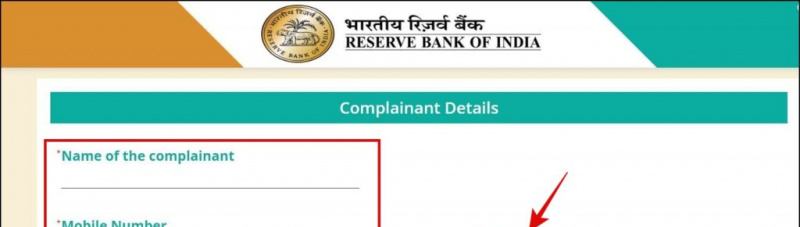Noen ganger kan det være utfordrende å sjonglere mellom flere apper gjentatte ganger. For eksempel når du leser en bok, kan det hende du må sjonglere mellom leserappen, ordboken og kanskje notatappene dine. Her er noen apper som kan gjøre multi-tasking mer effektiv for deg.
Sidebar Lite
De Sidebar Lite lar deg legge til alle appene dine i sidelinjen som du kan dra inn fra venstre hjørne i alle appvinduer. Du kan plassere alle apper, veksler og musikkavspillingsknapper for rask tilgang i denne sidelinjen.
hvordan slette revisjonshistorikk google doc
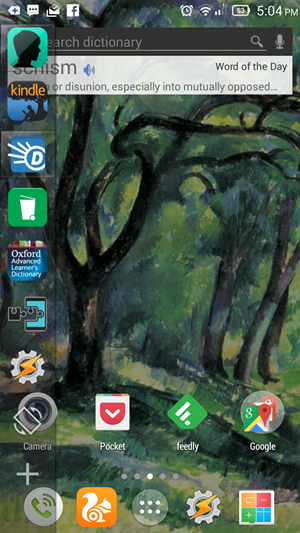
Du kan skyve av ikoner som du allerede har lagt til for å fjerne dem. For å endre sidefeltets posisjon fra venstre til høyre, trenger du pro-modus.
Fordeler
- Alle apper og veksler kan plasseres i sidelinjen
- Du kan justere sidelinjetykkelsen og animasjonshastigheten
Ulemper
- Du må dra den inn fra venstre hjørne, noe som ikke er enkelt med tavler med en hånd.
Anbefalt: 5 måter å plassere snarveier til Android-apper i varslingspanelet
Sveip pad
De Sveip pad app lar deg lage en skuff av slags som inneholder ethvert program eller snarvei. Denne skuffen kan startes ved å sveipe skjermen fra en hvilken som helst bestemt region på kanten av skjermen mens appen er åpen.
hvordan fjerne Google-kontoen min fra andre enheter

Du kan ganske enkelt legge til hvilken som helst av de ofte brukte appene dine eller kontakte denne skuffen og starte den mens du bruker en annen app ved å sveipe på et forhåndsdefinert sted
Fordeler
- Du kan også legge til kontakter, småprogram og snarveier i tillegg til apper og veksler
- Et kontekstuelt panel er til stede som hjelper deg med å utføre handlinger på åpen app
Ulemper
- kan noen ganger forstyrre tilpassede lanseringsbevegelser
Varsling Veksle
Varsling Veksle lar deg holde app-snarveier i varslingspanelet. Dette kan være veldig nyttig ettersom de fleste telefoner gir deg muligheten til å få tilgang til varslingspanelet selv fra låseskjermen. Du kan legge til to rader med apper, bytter, verktøy, kontakter, musikkspiller og mer.

hvordan endre lyden for discord-varsling
Det vedvarende statuslinjeikonet kan endres for å vise meningsfull informasjon eller kamuflasje med svart bakgrunn. Rote brukere kan bruke noen ekstra bytter i appen.
Fordeler
- Du kan legge til flere apper samtidig
- kan brukes til å legge til raske innstillinger for å veksle til varselskyggen
Ulemper
- Kan rote varselskyggen
Bytter
Bytter vil tillate brukere å få tilgang til alle apper fra sideskjermen, så selv om du ikke har lagt til en bestemt app i listen, er du dekket.

Du kan bestemme hvor mange apper, snarveier eller småprogram du vil stjernemarkere og holde på toppen. Nylige apper vises også under stjernelisten.
Fordeler
- Alle apper er tilgjengelige
- Du kan justere utløserpunktets høyde og side
- Er veldig rask
Ulemper
- Du kan ikke angi flere triggerpunkter
- noen ganger fortsetter aktivt punkt å flimre til tider når det ikke burde
Anbefalt: 5 måter å bruke Android uten fysiske knapper eller navigeringsknapper
Trykk på Pro
Trykk på Pro svever en boble på smarttelefonskjermen som kan brukes til å oppnå mye. Boblen inkluderer hurtiginnstillinger, værinformasjon for posisjonen din, navigasjonsknapper, batteriinformasjon og mer.
hvordan stille inn varslingslyd i Android

Appen er tilgjengelig gratis på playstore, men det er kjøp i appen for å gjøre den mer effektiv. Appen er designet av Go launcher team og har et vakkert grensesnitt.
Fordeler
- Du kan laste ned flere temaer
- Bubble forstyrrer ikke tilpasset startprogramvare og andre bevegelser på skjermen
- boble kan enkelt plasseres og plasseres på nytt i henhold til din bekvemmelighet
Ulemper
- Flere oppførte temaer kan ikke lastes ned
Konklusjon
Du kan bruke hvilken som helst av de følgende sidestarterne for effektiv app-bytte eller multitasking. Hele tingene fungerer bedre hvis du har tilstrekkelig RAM på enheten. Hvilken av de ovennevnte passer deg best? gi oss beskjed i kommentarfeltet nedenfor.
Facebook-kommentarer

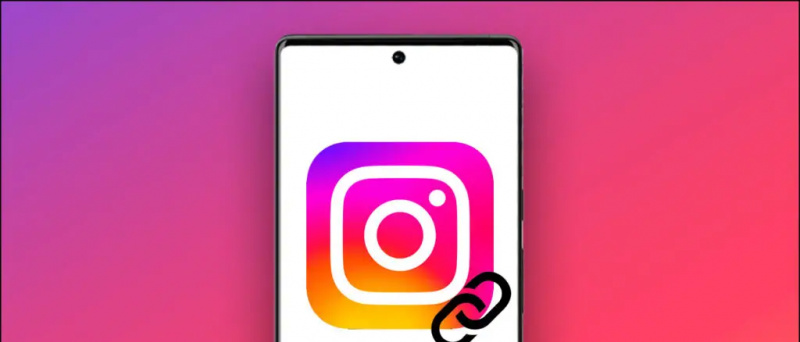


![LG Optimus L7 Dual Photo Gallery og gjennomgangsvideo [MWC]](https://beepry.it/img/reviews/78/lg-optimus-l7-dual-photo-gallery.jpg)